Möchten Sie erfahren, wie Sie Datum und Uhrzeit mit NTP auf einem HP Switch einstellen? In diesem Tutorial zeigen wir Ihnen, wie Sie Datum und Uhrzeit mit NTP auf HP Switch über die Weboberfläche konfigurieren.
Copyright © 2018-2021 von Techexpert.tips.
Alle Rechte vorbehalten. Kein Teil dieser Veröffentlichung darf ohne vorherige schriftliche Genehmigung des Herausgebers in irgendeiner Form oder mit irgendwelchen Mitteln reproduziert, verteilt oder übertragen werden.
Geräteliste
Hier finden Sie die Liste der Geräte, die zum Erstellen dieses Tutorials verwendet wurden.
Dieser Link zeigt auch die Softwareliste, die zum Erstellen dieses Tutorials verwendet wurde.
HP Switch-Buch
Trotz guter Kenntnisse in Bezug auf Computernetzwerke und sogar einiger Zertifizierungen zu diesem Thema hat Luke, ein 26-jähriger IT-Analyst, gerade den Auftrag erhalten, ein neues Netzwerk nur mit HP-Switches bereitzustellen.
Folgen Sie Lukes Geschichte und einem schrittweisen Ansatz für eine Netzwerkprojektimplementierung, die von einem zertifizierten Projektmanagement-Experten erstellt wurde.
HP Switch-Wiedergabeliste:
Auf dieser Seite bieten wir schnellen Zugriff auf eine Liste von Videos im Zusammenhang mit HP Switch.
Vergessen Sie nicht, unseren Youtube-Kanal namens FKITzu abonnieren.
HP Switch-ähnliches Tutorial:
Auf dieser Seite bieten wir schnellen Zugriff auf eine Liste von Tutorials zu HP Switch.
Anleitung HP Switch - NTP-Konfiguration
Öffnen Sie eine Browser-Software, geben Sie die IP-Adresse Ihres Switches ein und greifen Sie auf die HP Switch-Weboberfläche zu.

Geben Sie auf dem Eingabeaufforderungsbildschirm die administrativen Anmeldeinformationen ein.
Werkseinstellungen für Standardzugriffsinformationen:
• Benutzername: admin
• Passwort: (kein Passwort)
Nach einer erfolgreichen Anmeldung wird das Administrative Menü angezeigt.
Greifen Sie auf das Menü Gerät zu und wählen Sie die Option Systemzeit.
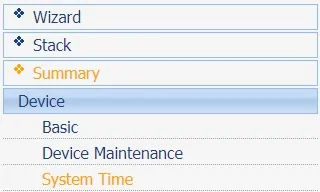
Wählen Sie auf dem Bildschirm Systemzeit oben auf dem Bildschirm die Registerkarte Netzzeit aus.
Geben Sie die IP-Adresse des gewünschten NTP-Servers ein und legen Sie die Poolintervallzeit in Sekunden fest.
Vergessen Sie nicht, die richtige Zeitzone zu konfigurieren. (GMT)
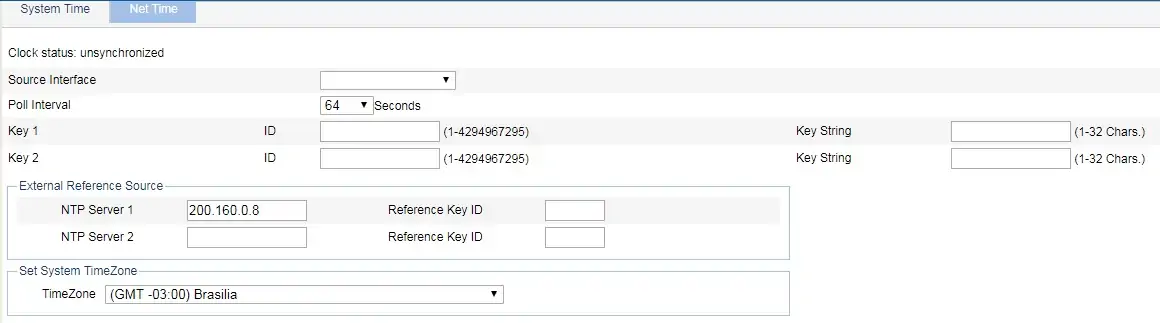
In unserem Beispiel ist der Switch für die Verwendung des NTP-Servers 200.160.0.8 konfiguriert.
In unserem Beispiel ist der Switch so konfiguriert, dass Datum und Uhrzeit alle 64 Sekunden aktualisiert werden.
Klicken Sie auf die Schaltfläche Übernehmen, um die Konfiguration abzuschließen.
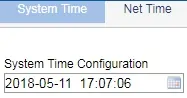
Kehren Sie zur Registerkarte System und Uhrzeit zurück, und überprüfen Sie, ob Datum und Uhrzeit aktualisiert wurden.
Wenn das System das richtige Datum und die richtige Uhrzeit anzeigt, bedeutet dies, dass Sie alle Schritte korrekt befolgt haben.

